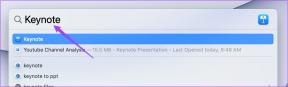Come cambiare la qualità video di Netflix sul tuo computer
Varie / / November 28, 2021
Netflix è stato il principale precursore dell'ascesa dei servizi di streaming e intrattenimento online. L'iconica e profonda intro "ta-dum" garantisce quasi uno spettacolo emozionante per gli spettatori che tendono a rendere ogni film un'occasione gigantesca. Forse l'unica cosa che può rovinare la tua serata Netflix perfetta più di un video in buffering è un video di scarsa qualità. Se hai riscontrato questo problema e desideri riconquistare la tua esperienza di visione di Netflix ideale, ecco un post per aiutarti a capire come cambiare la qualità video di Netflix sul tuo computer.

Contenuti
- Come cambiare la qualità video di Netflix sul tuo computer
- Perché la qualità di Netflix è così scadente su PC?
- Metodo 1: regola la qualità video di Netflix dalle impostazioni dell'account
- Metodo 2: modifica della qualità dei video scaricati su Netflix
- Metodo 3: cambia il tuo piano di abbonamento Netflix
Come cambiare la qualità video di Netflix sul tuo computer
Perché la qualità di Netflix è così scadente su PC?
La qualità video su Netflix può essere influenzata da alcuni fattori. Le tue impostazioni video potrebbero essere la causa principale. A differenza di Amazon Prime e Hotstar, Netflix non offre agli utenti la possibilità di regolare il qualità video durante lo streaming. Inoltre, una connettività Internet difettosa potrebbe essere una delle principali cause della scarsa qualità video su Netflix. Indipendentemente dal problema, l'errore di qualità video su Netflix può essere risolto seguendo i passaggi indicati di seguito.
Metodo 1: regola la qualità video di Netflix dalle impostazioni dell'account
Ci sono varie opzioni di streaming video su Netflix che sono state create per salvare i dati. È probabile che la qualità del tuo video sia impostata su un valore inferiore, causando serate di film sfocate. Ecco come puoi aumentare la qualità video di Netflix su PC:
1. Apri l'app Netflix sul tuo PC e clicca sui tre puntini nell'angolo in alto a destra dello schermo.
2. Dalle due opzioni che appaiono, fare clic su "Impostazioni".

3. Nel pannello intitolato Account, clicca su 'Dettagli account.'

4. Ora verrai reindirizzato al tuo account Netflix tramite il browser predefinito.
5. All'interno delle opzioni Account, scorri verso il basso fino a raggiungere il "Profilo e controllo genitori" pannello e poi seleziona l'account di cui si desidera modificare la qualità video.

6. Di fronte all'opzione "Impostazioni di riproduzione", fare clic su Modifica.

7. Sotto il "Utilizzo dati per schermo" menu, seleziona l'opzione che meglio si adatta alle tue esigenze e aderisce al tuo piano dati. Puoi anche impostarlo come predefinito e forzarlo a cambiare in base alla connettività di rete.

8. La qualità del tuo video Netflix cambierà in base all'opzione selezionata.
Metodo 2: modifica della qualità dei video scaricati su Netflix
Dopo aver regolato la qualità dello streaming, puoi anche modificare la qualità dei download su Netflix. In questo modo, puoi scaricare film o programmi in anticipo e goderteli in alta qualità senza il timore di ritardi video incombenti.
1. Clic sui tre punti nell'angolo in alto a destra della tua app Netflix e apri il Impostazioni.
2. Nel menu Impostazioni, vai al pannello intitolato Download e fai clic su "Qualità video".

3. Se la qualità è impostata su "Standard", puoi cambialo in "Alto" e migliorare la qualità video dei download su Netflix.
Leggi anche: 9 modi per risolvere l'app Netflix che non funziona su Windows 10
Metodo 3: cambia il tuo piano di abbonamento Netflix
Netflix ha una vasta gamma di piani di abbonamento, ognuno dei quali offre vantaggi e funzionalità diversi. Il problema della scarsa qualità del video potrebbe benissimo essere causato da un piano Netflix più economico. Sebbene 1080p sia supportato con il piano standard, per ottenere la risoluzione 4K dovrai passare a un piano premium. Ecco come puoi modificare la qualità video di Netflix sul tuo PC Windows 10:
1. Seguendo i passaggi sopra menzionati, apri le impostazioni dell'account per il tuo account Netflix sul tuo browser. Tre punti > Impostazioni > Dettagli account.
2. Vai al "Dettagli del piano" pannello e fare clic su "Cambia piano".

3. Scegliere un piano di streaming che meglio soddisfa le tue esigenze e prosegui con la procedura di pagamento.
4. Al termine, la qualità video del tuo account Netflix verrà aggiornata.
Domande frequenti (FAQ)
Q1. Come posso assicurarmi che Netflix venga riprodotto in HD?
Netflix regola la qualità video degli utenti per salvare i dati. Ciò può causare un calo della qualità del video quando la connettività intorno a te è lenta. Puoi modificare questa funzione andando alle impostazioni del tuo account e modificando l'impostazione di riproduzione video su alta. Ciò assicurerà che i tuoi video Netflix vengano riprodotti in HD.
Q2. Come trovo la risoluzione di Netflix sul mio computer?
La risoluzione di Netflix viene decisa tramite la tua connessione Internet o tramite il tuo piano di abbonamento. Aprendo le impostazioni sulla tua app Netflix e facendo clic su Dettagli account, verrai reindirizzato al tuo account Netflix sul tuo browser. Qui puoi controllare il tuo piano di abbonamento e persino vedere se la qualità del tuo video è impostata su alta.
Q3. Come cambio la qualità del video su Netflix?
Puoi modificare la qualità del video su Netflix accedendo al profilo del tuo account tramite il browser del tuo PC. Qui vai su Impostazioni di riproduzione e fai clic sull'opzione Cambia di fronte ad essa. In base alle tue esigenze, puoi selezionare la qualità video per il tuo account Netflix.
I video sfocati e i cerchi che girano sono i peggiori nemici dello streaming video. Se li hai affrontati di recente e desideri migliorare la tua esperienza visiva, i passaggi sopra menzionati dovrebbero aiutarti.
Consigliato:
- Correggi l'errore Netflix "Impossibile connettersi a Netflix"
- Come fare uno screenshot su Netflix
- 3 modi per aggiungere le copertine degli album a MP3 in Windows 10
- Che cos'è la scorciatoia da tastiera per barrato?
Speriamo che questa guida ti sia stata utile e che tu sia stato in grado di farlo cambia la qualità video di Netflix sul tuo computer. Se il problema persiste nonostante i tuoi sforzi, contattaci tramite la sezione commenti qui sotto e potremmo esserti di aiuto.